labelshop如何打印标签?labelshop打印标签的方法
时间:2022-10-26 21:20
一些网友表示还不太清楚labelshop如何打印标签的相关操作,而本节就介绍了labelshop打印标签的方法,还不了解的朋友就跟着小编学习一下吧,希望对你们有所帮助。
labelshop如何打印标签?labelshop打印标签的方法
2.点击新建之后,会打开一个选择标签样式的界面,我们根据需求对标签样式进行设置之后点击下方的选择按钮。
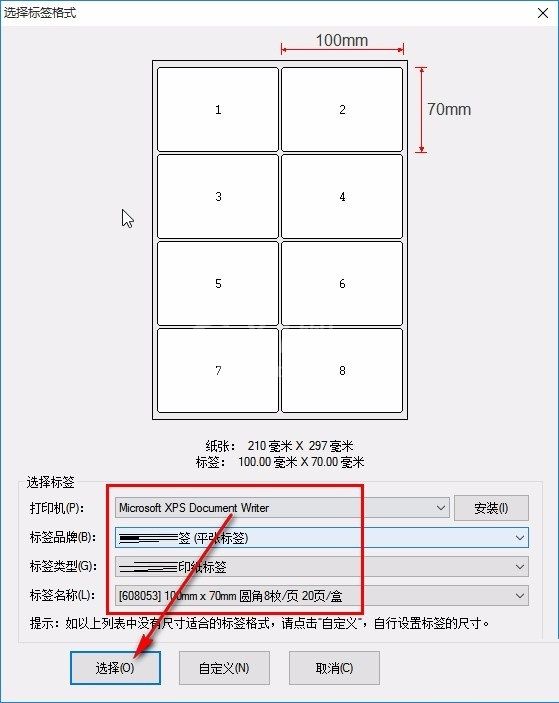
3.标签新建成功之后,我们需要点击上方的数据库选项卡,然后选择设置数据库选项,对数据库进行相关设置。
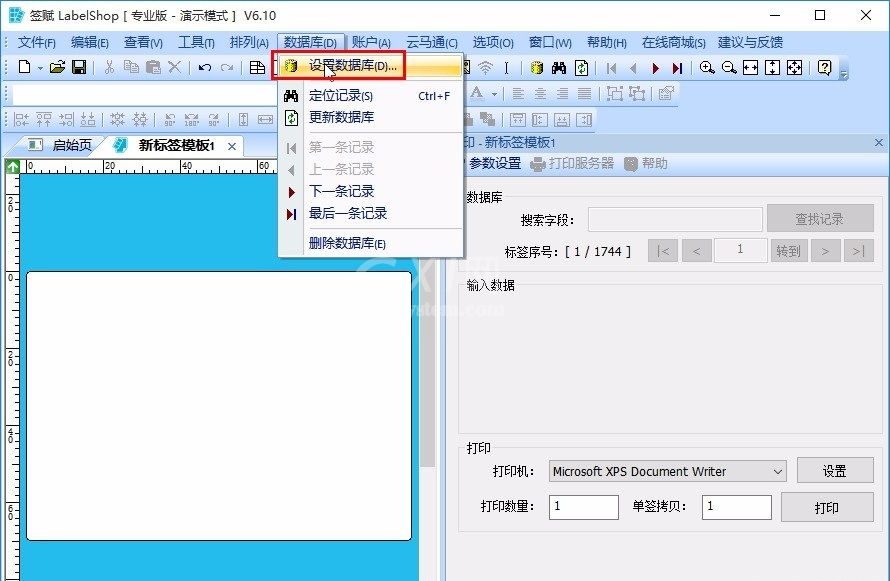
4.打开数据库访问设置界面之后,将类型选择为Excel文件,点击选择文件按钮之后,可以选择标签数据储存的Excel文件添加到软件中,选中字段之后点击下方的确定按钮。
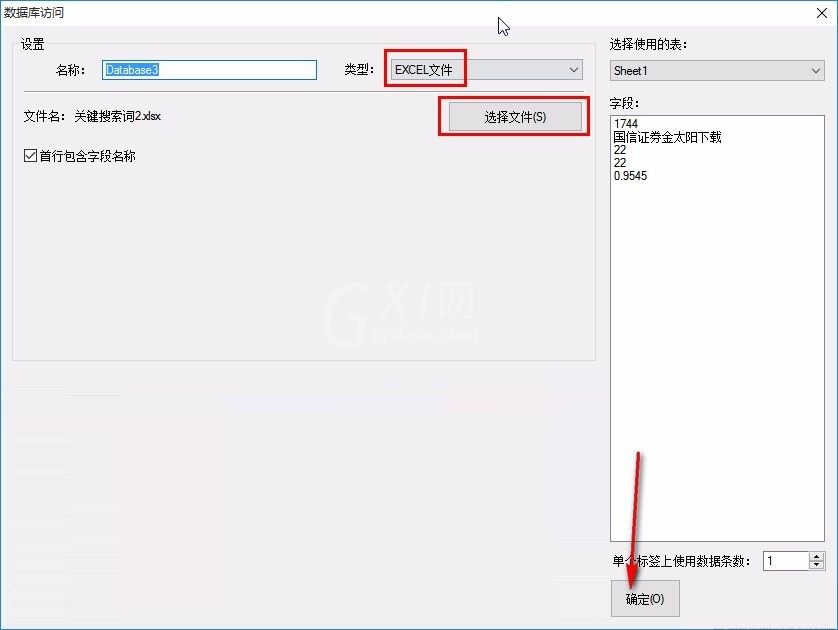
5.数据库配置连接完成之后,我们就可以对标签进行编辑了,编辑好标签之后在界面右边有一个打印按钮,然后我们点击这个打印按钮。
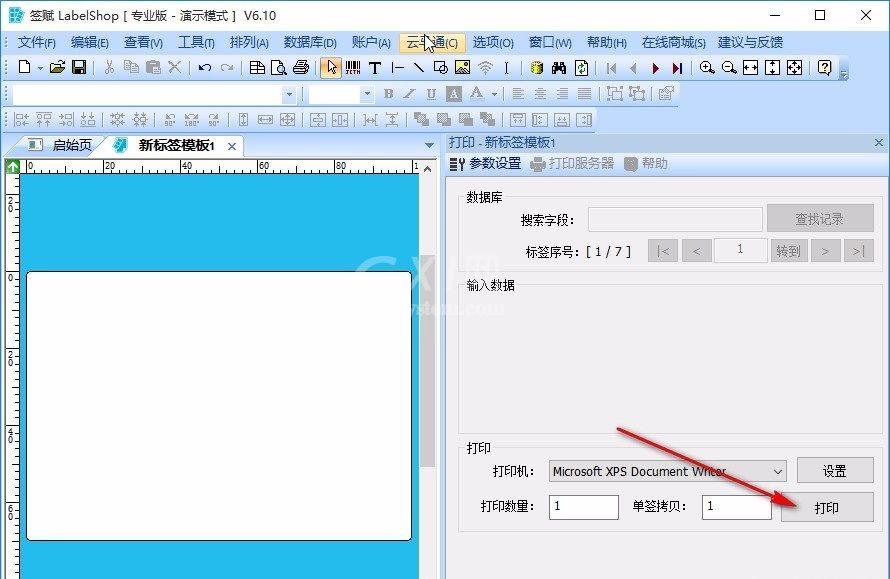
6.点击打印按钮之后,我们在出现的打印输出界面中选择打印保存的文件夹和文件名称之后,点击保存按钮即可。
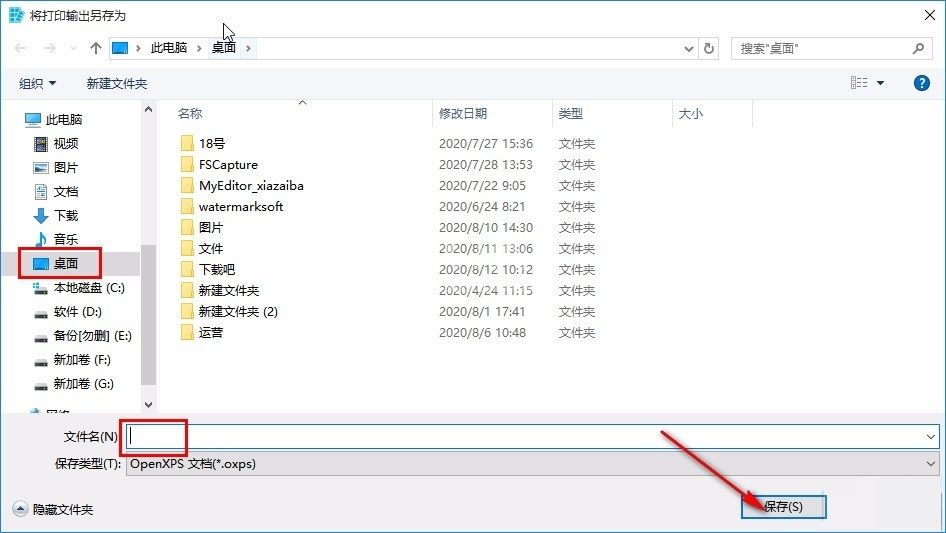
以上就是小编分享的labelshop打印标签的方法,有需要的朋友可以来看看哦。



























